A Windows 10 évfordulós frissítésének beszerzése
3 perc olvas
Frissítve
Olvassa el közzétételi oldalunkat, hogy megtudja, hogyan segítheti az MSPowerusert a szerkesztői csapat fenntartásában Tovább

microsoft gördül ki a Windows 10 évfordulós frissítését ma több mint 350 millió eszközre világszerte. A legtöbb olvasónk valószínűleg a Windows 10 évfordulós frissítését futtatja a Windows Insider programon keresztül – ha azonban nem, akkor az alábbi módon szerezheti be az Anniversary Update frissítést Windows 10 rendszerű eszközén. Emlékeztetőül: a frissítés ingyenesen elérhető a meglévő Windows 10 felhasználók számára, így nem kell pénzt költenie a frissítés beszerzésére, ha már Windows 10-et használ.
windows Update
A Windows 10 évfordulós frissítésének beszerzése nagyon egyszerű a Windows Update segítségével. Csak nyissa meg a Beállítások alkalmazást, lépjen a Frissítés és biztonság lehetőségre, majd ellenőrizze a frissítéseket. Ha a frissítés elérhető, a Windows Update-nek el kell kezdenie a frissítés letöltését – amint a frissítés letöltődik és készen áll a telepítésre, a rendszer felkéri, hogy indítsa újra az eszközt. Ez eltarthat egy ideig, mivel az Anniversary Update egy elég nagy frissítés, ezért ne kapcsolja ki a számítógépet a frissítési folyamat közepén. Előfordulhat, hogy augusztus 2-án ismét nem lesz elérhető a frissítés, ezért nézzen vissza később, hogy megtudja, elérhető-e a frissítés az Ön eszközére. Ha azonban valóban szeretné a frissítést még ma, kövesse az alábbi módszert. Érdemes megjegyezni, hogy ez ugyanaz a folyamat, mint az évfordulós frissítés Windows 10 Mobile-eszközön.
Media Creation Tool
Ha az évfordulós frissítés nem érhető el a Windows Update szolgáltatáson keresztül, akkor megteheti telepítse az operációs rendszert a Media Creation Tool segítségével. Éppen töltse le a Media Creation Toolt innen, futtassa az MCT-t (Médiakészítő eszköz), és kövesse a képernyőn megjelenő utasításokat. A számítógép frissítése az MCT használatával nagyon egyszerű, és nagyon egyszerű. Ha azonban a Windows 10 tiszta telepítését szeretné elvégezni, kövesse az alábbi módszert.
Windows 10 frissítési asszisztens
A Microsoft emellett a Windows 10 Update Assistant nevű új eszközt is kínálja, amely lehetővé teszi a felhasználók számára, hogy frissítsenek a Windows 10 évfordulós frissítésére. Csak menj előre és töltse le az eszközt innen. Ezután nyissa meg, és kövesse a képernyőn megjelenő utasításokat.
Tiszta telepítés
Ha az Anniversary Update tiszta telepítését szeretné elvégezni, az is nagyon egyszerű. Mindössze annyit kell tennie, hogy letölt egy hivatalos ISO-t az évfordulós frissítéshez a Media Creation Tool segítségével (töltse le innen), és nyissa ki. Az MCT megnyitása után kattintson a „Telepítési adathordozó létrehozása másik számítógéphez” lehetőségre, és válassza ki a letölteni kívánt Windows-változatot. Az eszköznek azonban ki kell választania a beállításokat a Windows 10 jelenlegi telepítésétől függően. Kattintson a Tovább gombra, és megkéri, hogy mentse az ISO-fájlt egy helyre – tehát menjen előre, válassza ki a helyet, és az eszköznek el kell kezdenie az ISO letöltését. Ha készen van az ISO, kövesse ezt az oktatóanyagot vagy nézze meg az alábbi videót:
Ha már telepítette a Windows 10 évfordulós frissítését, ossza meg velünk véleményét. És ha lemaradt volna, itt van teljes áttekintésünk a Windows 10 évfordulós frissítéséről:

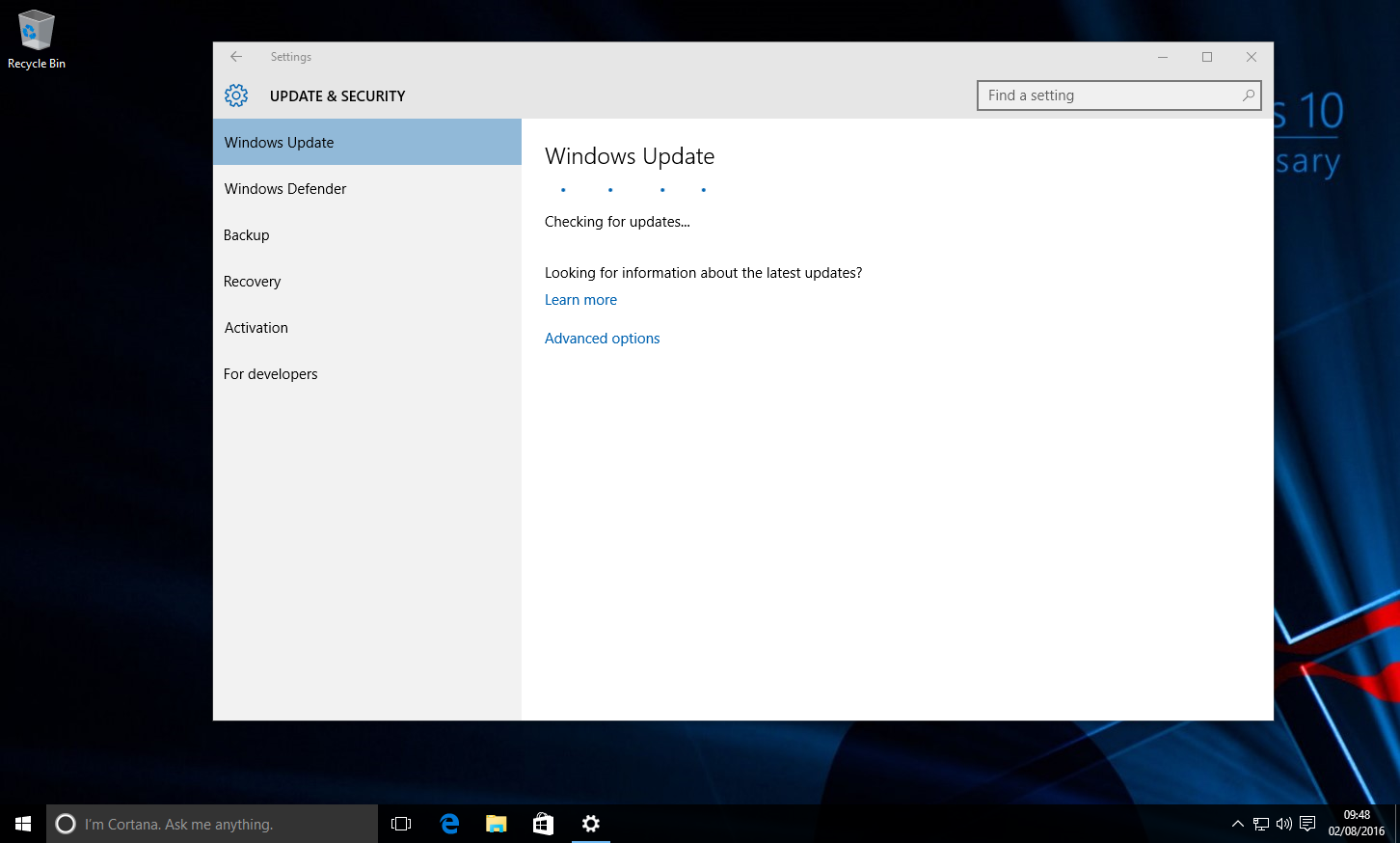
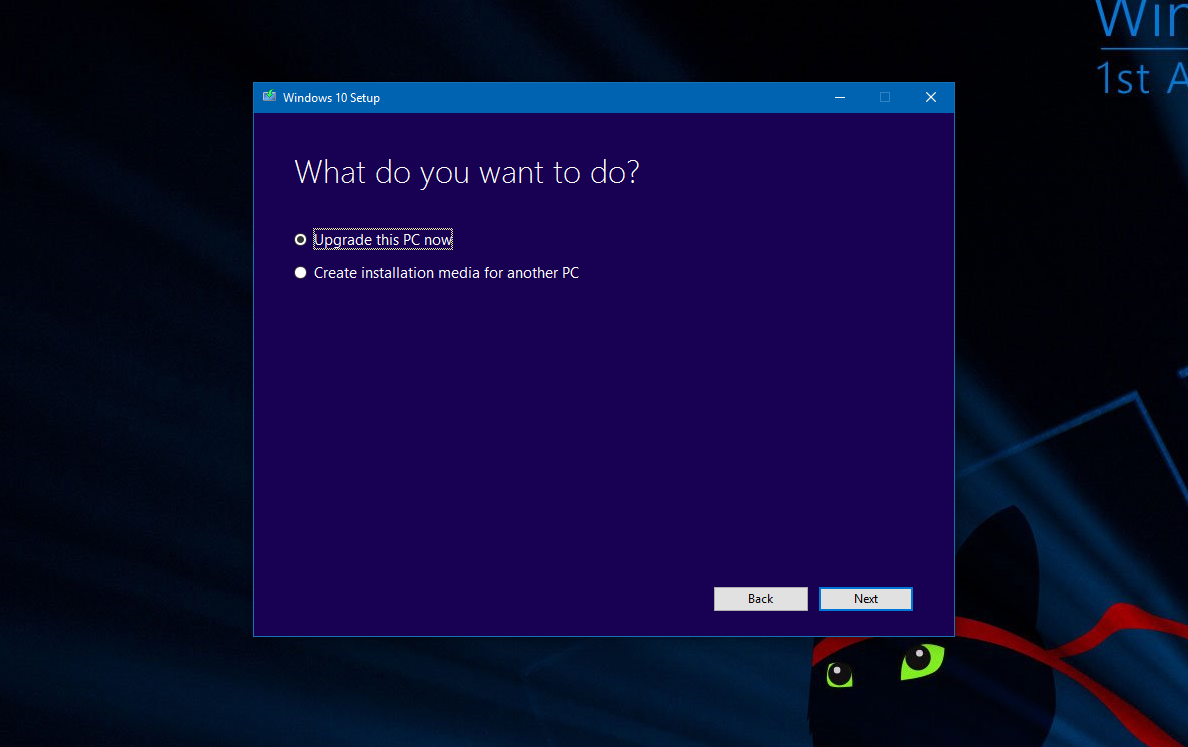
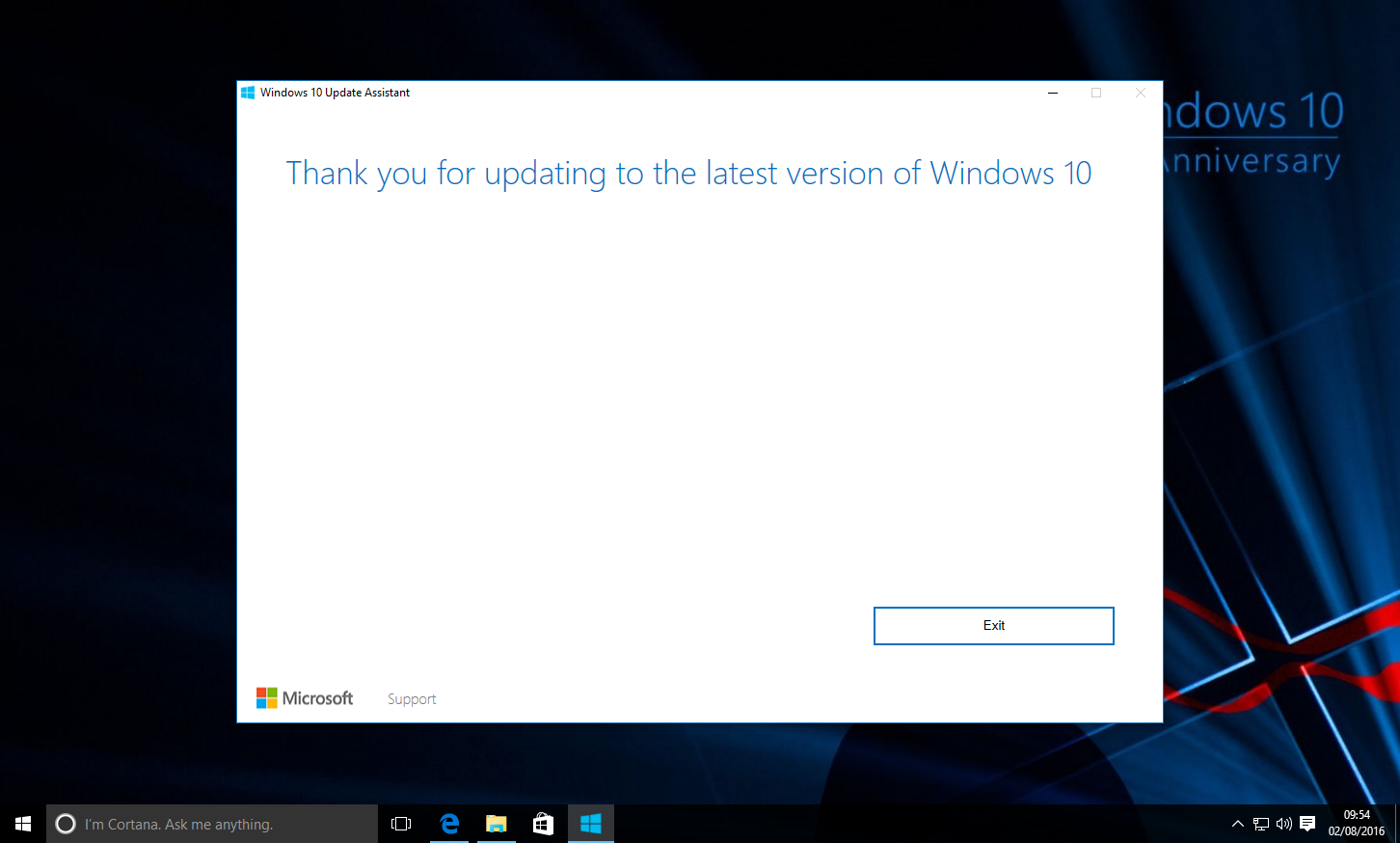
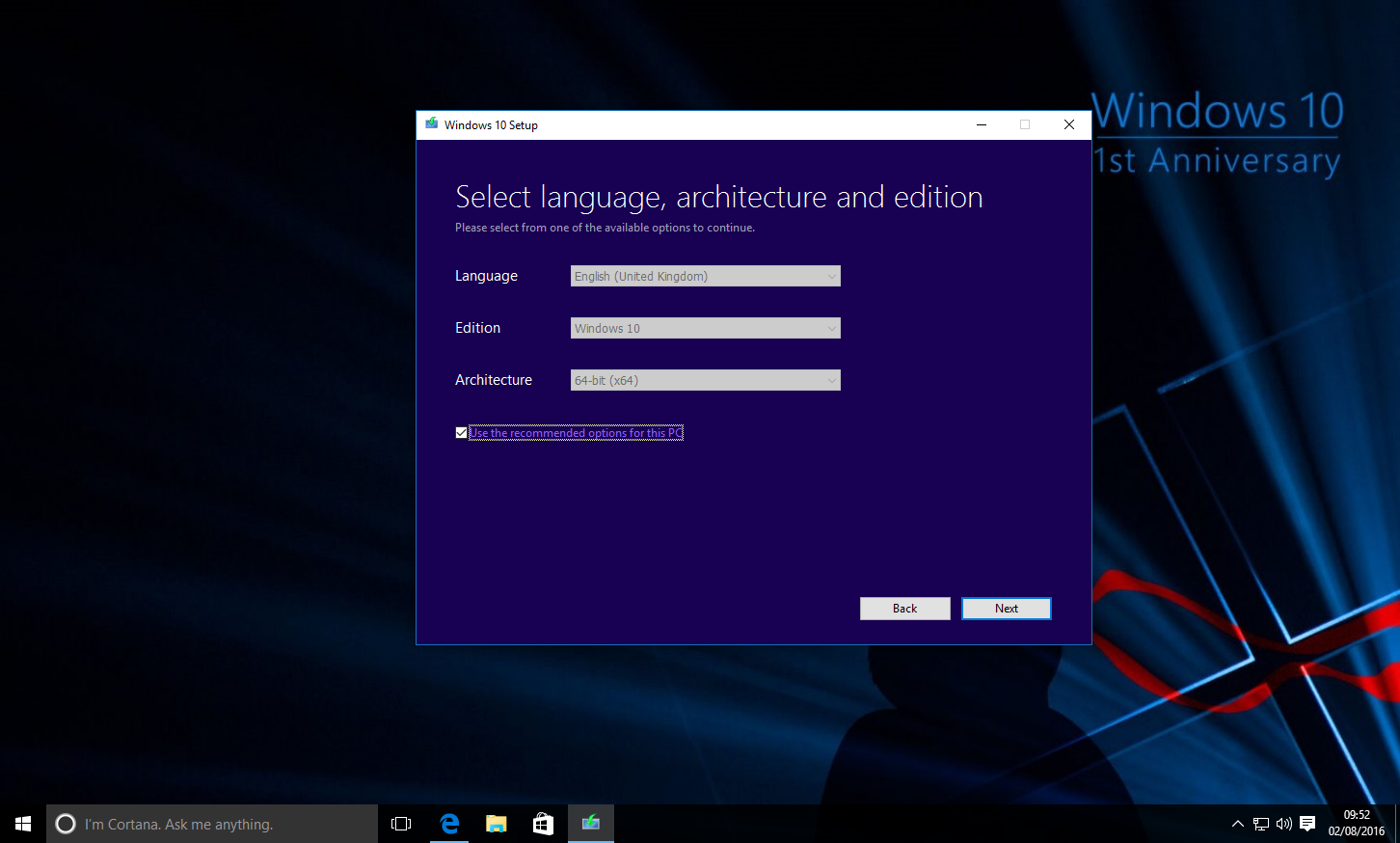








Felhasználói fórum
11 üzenetek